 Uz pokretanje jedne od najnovijih modifikacija Wi-Fi usmjerivača s novim firmware-om, sve je potrebno odgovoriti na pitanje kako konfigurirati Asus RT-N10P, iako se čini da nema posebnih razlika u osnovnim postavkama iz prethodnih verzija, unatoč novim web sučelje, br.
Uz pokretanje jedne od najnovijih modifikacija Wi-Fi usmjerivača s novim firmware-om, sve je potrebno odgovoriti na pitanje kako konfigurirati Asus RT-N10P, iako se čini da nema posebnih razlika u osnovnim postavkama iz prethodnih verzija, unatoč novim web sučelje, br.
Ali možda mi se čini da je sve tako jednostavno i zato ću napisati detaljan vodič o tome kako postaviti Asus RT-N10P za internetsku ponudu Beeline. Vidi također: Konfiguriranje usmjerivača - sve upute i rješavanje problema.
Usmjerivačka veza
Prije svega, trebali biste ispravno spojiti usmjerivač, mislim da ovdje neće biti problema, ali ipak ću privući vašu pozornost na ovo.
- Spojite Beeline kabel na internetsku priključnicu na usmjerivaču (plava, odvojeno od 4 druge).
- Spojite jedan od preostalih priključaka mrežnim kabelom na priključak mrežne kartice računala s kojeg ćete konfigurirati konfiguraciju. Možete konfigurirati Asus RT-N10P bez ožičene veze, ali je bolje raditi sve početne korake žicom, tako da će biti prikladnije.

Također preporučujem da prijeđete na svojstva Ethernet veze na računalu i provjerite jesu li IPv4 svojstva postavljena na automatski dobivanje IP adresa i DNS adresa.Ako ne, promijenite parametre u skladu s tim.
Napomena: Prije nastavljanja sljedećih koraka za konfiguriranje usmjerivača, odvojite Beeline vezu L2TP na vašem računalu i nemojte ga više spojiti (čak i nakon završetka postavljanja), inače ćete postaviti pitanje o tome zašto Internet radi na računalu, a web stranice na telefonu i prijenosnom računalu ne otvaraju.
Postavljanje Beeline L2TP veze u novom web sučelju Asus RT-N10P usmjerivača
Nakon što ste napravili sve gore opisane korake, pokrenite bilo koji internetski preglednik i unesite 192.168.1.1 u adresnu traku, a na zahtjev za prijavu i lozinku trebali biste unijeti standardnu prijavu i lozinku Asus RT-N10P - admin i admin. Ovu adresu i lozinku također su navedene na naljepnici na dnu uređaja.
Nakon prve prijave, bit ćete preusmjereni na stranicu za brzo postavljanje interneta. Ako ste prethodno pokušali konfigurirati usmjerivač, tada se neće otvoriti glavna stranica čarobnjaka (na kojem se prikazuje mrežna karta). Prvo ću opisati kako konfigurirati Asus RT-N10P za Beeline u prvom slučaju, a zatim u drugom.
Upotreba čarobnjaka za brzo postavljanje interneta na Asusovom usmjerivaču
Kliknite gumb "Idi" ispod opisa modela usmjerivača.

Na sljedećoj stranici ćete morati postaviti novu lozinku za unos Asus RT-N10P postavki - postavite svoju zaporku i zapamtite ga za budućnost. Imajte na umu da to nije ista zaporka koju trebate povezati s Wi-Fi mrežom. Kliknite Dalje.

Postupak određivanja vrste veze započet će i najvjerojatnije za Beeline biti će definiran kao "Dynamic IP", što nije slučaj. Zato kliknite gumb "Internet Type" i odaberite vrstu veze "L2TP", spremite odabir i kliknite "Next".

Na stranici Postavljanje računa upišite Beeline login (počinje od 089) u polju Korisničko ime i odgovarajuću internetsku lozinku u polju za lozinku. Nakon što kliknete gumb "Dalje", definicija vrste veze započet će ponovo (ne zaboravite, Beeline L2TP na vašem računalu trebao bi biti onemogućen), a ako ste sve unijeli ispravno, sljedeća stranica koju vidite je "Postavke bežične mreže".

Unesite naziv mreže (SSID) - ovo je ime kojim ćete razlikovati svoju mrežu od svih ostalih dostupnih, koristite latinsku abecedu prilikom ulaska. U "Mrežni ključ" unesite zaporku za Wi-Fi, koja mora sadržavati najmanje 8 znakova.Također, kao u prethodnom slučaju, nemojte koristiti ćirilicu. Kliknite gumb "Primijeni".
Nakon uspješnog primjene postavki prikazuje se status bežične mreže, internetske veze i lokalne mreže. Ako nema pogrešaka, sve će funkcionirati, a internet je već dostupan na računalu, a kada povežete prijenosno računalo ili smartphone putem Wi-Fi veze, internet će biti dostupan na računalu. Kliknite "Next" i naći ćete se na glavnoj stranici postavki Asus RT-N10P. U budućnosti, uvijek ćete doći do ovog odjeljka zaobilazeći čarobnjaka (ako ne vratite usmjerivač na tvorničke postavke).
Beeline postavljanje ručno
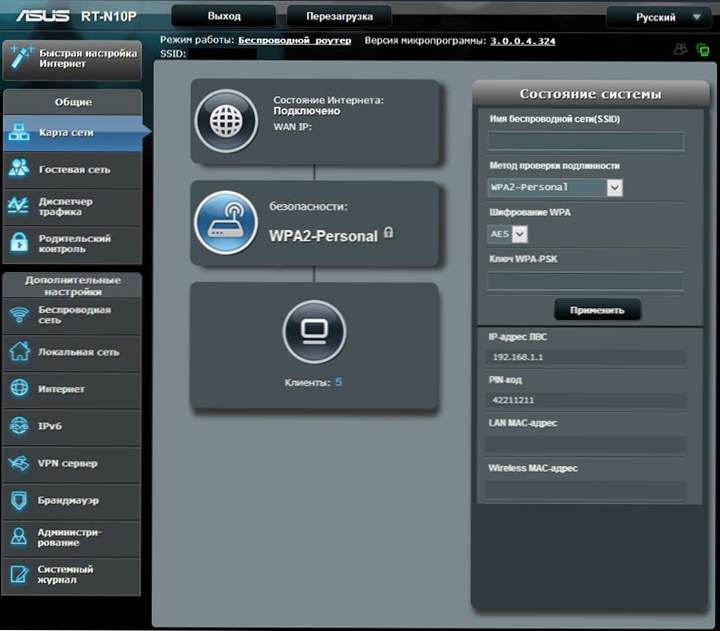
Ako se umjesto čarobnjaka za brzo postavljanje interneta nalazi na stranici mrežnog usmjerivača usmjerivača, a zatim konfigurirate Beeline vezu, kliknite Internet s lijeve strane u odjeljku Napredne postavke i navedite sljedeće postavke veze:
- Vrsta WAN veze - L2TP
- Dobiti IP adresu automatski i automatski se spojiti na DNS - Da
- Korisničko ime i lozinka - prijava i lozinka za Internet Beeline
- VPN poslužitelj - tp.internet.beeline.ru
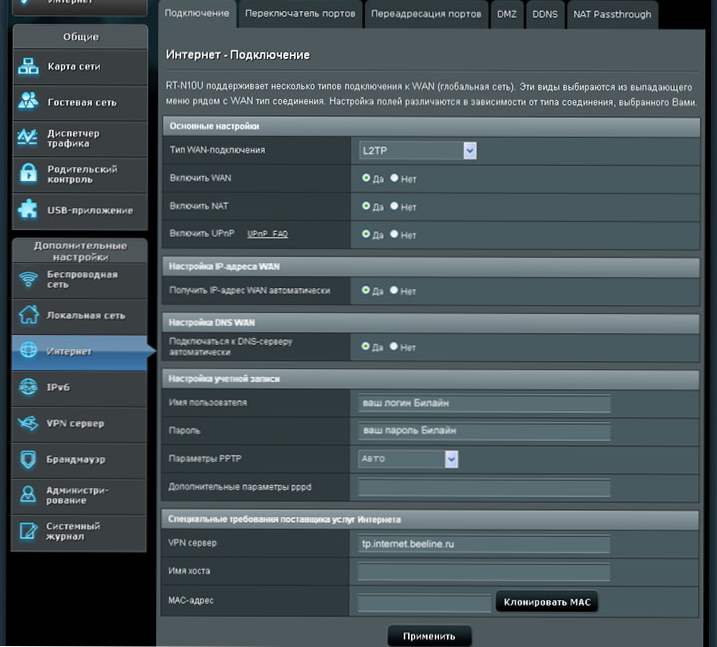
Preostali parametri obično nisu potrebni za promjenu. Kliknite "Primijeni".

Ime bežičnog SSID-a i lozinku za Wi-Fi možete konfigurirati izravno s glavne stranice Asus RT-N10P, s desne strane,pod naslovom "Status sustava". Koristite sljedeće vrijednosti:
- Naziv bežične mreže prikladan je naziv za vas (latinica i brojevi)
- Metoda provjere autentičnosti - WPA2-Personal
- WPA-PSK ključ je željena Wi-Fi lozinka (bez ćirilice).
Kliknite gumb "Primijeni".
U ovom trenutku, osnovna konfiguracija Asus RT-N10P usmjerivača je dovršena, a možete pristupiti internetu putem Wi-Fi-ja ili putem žične veze.












